Annons
Gör din Mac till din egen utan programvara från tredje part. Oavsett om du är ny med OS X eller en långvarig användare finns det antagligen något i Systeminställningar som du inte hittat ännu. Här är nio saker du kanske har missat.
Vi har varit gräva i Mac-preferenser i flera år 15 Systeminställningar Objekt En ny Mac-användare bör justera Läs mer , men till idag finns det saker som vi inte har påpekat ännu.
Klicka på Apple-ikonen längst upp till vänster och klicka sedan på Systeminställningar.
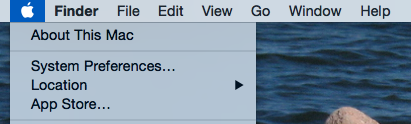
Det stämmer: du behöver inte behålla ikonen Systeminställningar längre på din docka (du kan till och med lansera det via Spotlight 7 goda vanor som alla Mac-användare bör vänja sig medIdag ska vi dela med oss av våra favorit- goda Mac-vanor, medan vi desperat försöker glömma de dåliga. Läs mer ). Och nu när vi är i, låt oss komma till riktiga tips.
Aktivera appar utanför App Store
Som standard körs OS X-program utan utvecklarlicens - istället behandlas du med ett meddelande som detta:
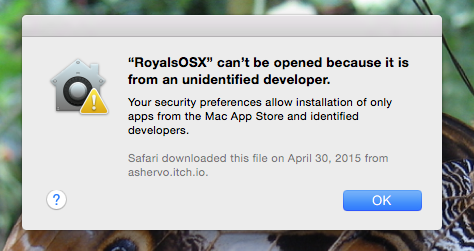
Detta kallas Gatekeeper, och det skyddar din Mac
Vad är GateKeeper och hur hjälper det att skydda min Mac? [MakeUseOf Explains]Kommer dina favoritprogram någonsin att köras igen? Vissa program laddas inte längre - ett meddelande om Oidentifierade utvecklare dyker upp istället. Det finns inte ens ett uppenbart alternativ att köra appen. Gatekeeper kan bara vara ... Läs mer , men det kan också vara ganska irriterande om det finns en mjukvara du vill köra. Det är särskilt irriterande eftersom många av bästa Mac-appar De bästa Mac-apparna att installera på din MacBook eller iMacLetar du efter de bästa apparna för din MacBook eller iMac? Här är vår omfattande lista över de bästa apparna för macOS. Läs mer kommer inte att springa.Om du inte vill se det här meddelandet igen, gå till ditt Systeminställningar, Klicka sedan Säkerhet och integritet. Du hittar rätt inställning i Allmän flik:
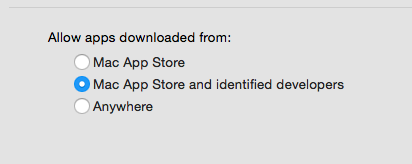
Välj Var som helst och din Mac kommer att sluta bugga dig om detta - se bara till att du inte kör några program från platser du inte kan lita på. Tvärtemot vad många tror, Mac-datorer är inte immuna mot skadlig programvara 3 tecken på att din Mac är infekterad med ett virus (och hur man kontrollerar)Om din Mac fungerar konstigt kan den vara infekterad med ett virus. Hur kan du leta efter ett virus på din Mac? Vi visar dig. Läs mer .
Ställ in Autoreplace för enkel textutbyggnad
Om du går till Tangentbord avsnitt av Systeminställningar, klicka sedan på Text fliken kan du skapa textutvidgningar för dig själv.
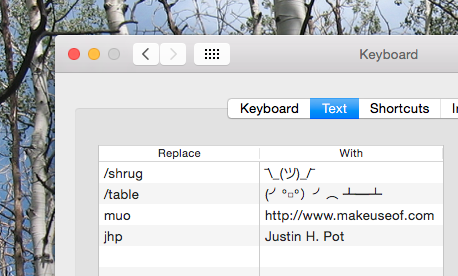
Om det finns relativt långa fraser som du ofta skriver, skapar du en genväg med ett ord - när du skriver den frasen i något program kommer OS X att förvandla det åt dig. Det är också ett utmärkt sätt att snabbt använda ASCII-konst - du kan se, jag har lagt till ett "/ shrug" -kommando för mig själv.
Schema väckning och sömntider
Om du använder din dator i ett fast schema och föredrar att du inte behövde väcka upp det själv, gå till Energi sparare avsnittet i din Mac-inställningar. Klick Schema längst ner till höger och du kan berätta för din Mac när du ska vakna och gå tillbaka till sömn.
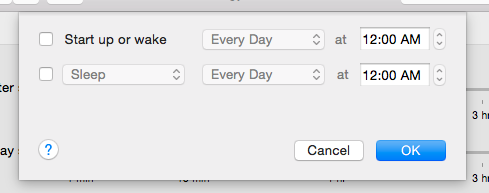
Om du har det planerade dina Time Machine-säkerhetskopior Schemalägga och bläddra i säkerhetskopior av tidsmaskiner med dessa kraftfulla verktygFrån anpassade reservtider till att ta reda på var dessa 2 GB nya filer är, kan de rätta apparna ge dig kraft och kunskap som Apples egna verktyg bara inte ger. Läs mer du kan använda detta för att se till att din Mac är på när du vill att din säkerhetskopia ska köras, men det finns många andra möjliga användningsområden.
Ställ in heta hörn för att snabbt göra någonting
Hot Corners är något som många Mac-användare svär på, men inte alla vet om. Och det är typ av dolda: gå till "Mission Control" och klicka sedan på "Hot Corners" -knappen.
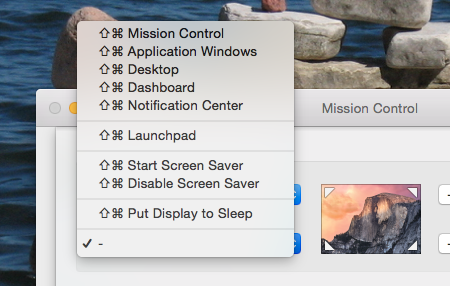
Du kan nu utlösa ett antal saker genom att flytta musen till ett visst hörn. Du kanske hatar den, men om inte kommer du att undra hur du någonsin använt din Mac utan den.
Lägg till ett låsmeddelande om du tappar din Mac
I Systeminställningar, bege sig till Säkerhet och integritet och du hittar det Ställ in låsmeddelande knapp.
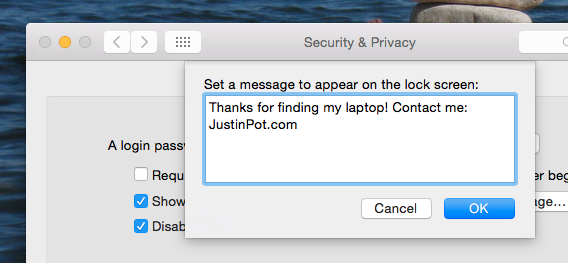
Personligen vill jag lämna kontaktinformation om jag tappar min bärbara dator och någon vill returnera den. Men du kan bara lämna ett otäckt meddelande till din syster, som fortsätter att försöka använda din bärbara dator när du är ute i rummet och helt behöver sluta göra det.
Stäng av aviseringar under din arbetsdag
Meddelanden kan vara fiende till fokus, varför du bör försöka undvika dem under din arbetsdag. Bege sig till anmälningar, titta sedan under Stör inte.
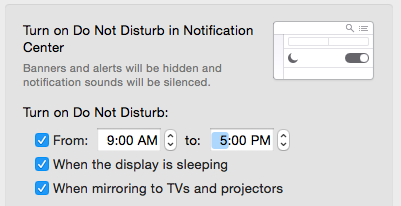
Medan du är på det, rekommenderar jag att meddelanden inte dyker upp på speglade enheter - du vill inte ha ett meddelande från din kompis som dyker upp under en presentation, eller hur?
Utforska vad din styrplatta kan göra
Det här är inte riktigt lite känt, men om din Mac har en styrplatta bör du verkligen kolla inställningarna för styrplattan. Det är lika mycket en tutorial som en inställningspanel - du lär dig några användbara gester och du kan justera andra för att bättre passa dina behov.

Om det inte är tillräckligt med kontroll för dig rekommenderar jag startar din styrplatta med BetterTouchTool Slå på din Mac med avancerade BetterTouchTool-automatiseringarJag började använda BetterTouchTool tillbaka 2011 och sedan dess har det blivit en av de tre bästa Mac-applikationerna för att öka min produktivitet och effektivisera mitt arbetsflöde. Även om BTT kan användas av alla ... Läs mer .
Mac anpassade kortkommandon
Du kan skapa en anpassad kortkommando Hur man skapar en kortkommando för alla Mac-menyalternativFinns det ingen kortkommando för något du gör regelbundet? Det är irriterande, men här är de goda nyheterna: på din Mac kan du lägga till en enkelt utan behov av extra programvara. Läs mer för nästan vad som helst tack vare avsnittet ”Genvägar” i inställningsfönstret ”Tangentbord”.
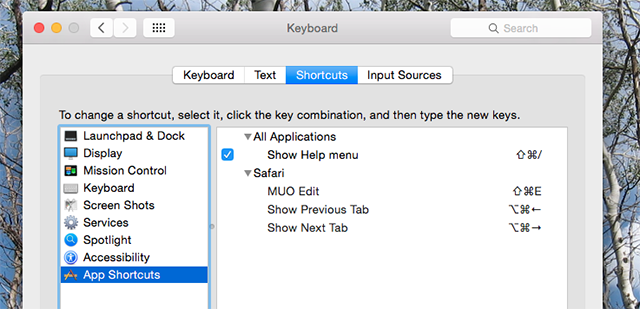
Personligen använder jag det här för att skapa tangentgenvägar i Safari, men det finns ingen gräns för vad du kan göra.
Praktisk genväg: Högerklicka på inställningsikonen för en lista
Slutligen, här är ett snabbt sätt att snabbt hoppa till valfri systeminställningspanel. Högerklicka på ikonen Inställningar på dockan - du kommer att se en lista.
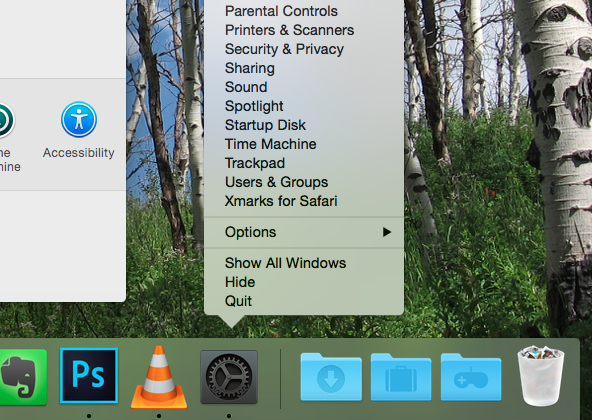
Det kanske är värt att hålla den ikonen trots allt, dock? Massor av Mac-appar har användbara genvägar här, så högerklicka på fler ikoner medan du är på det.
Det finns fler fantastiska OS X Tweaks där ute!
Vill du fortsätta finjustera? Du bör utforska Systeminställningar själv och rapportera tillbaka med de bästa sakerna du hittar.
Naturligtvis, för att verkligen gräva djupt in i att anpassa din Mac måste du bli bekväm med terminalen. När du gör det kan du anpassa OS X på sätt som GUI inte kan 10 dolda terminalkommandon för anpassning av Mac DockFrån enkla tweaks som att lägga till dolda staplar för nya artiklar, till att bara visa de för närvarande öppna applikationerna - det finns mycket du kan göra för att anpassa din Mac-dockning. Läs mer eller ens installera programvara med fyra ordskommandon Hur man installerar Mac-appar i terminal med HomebrewVisste du att du kan installera Mac-programvara i terminalen? Så här använder du Homebrew för att enkelt installera Mac-appar. Läs mer . Jag skulle gärna höra vilka andra avancerade tweaking-appar du använder på din Mac, så låt oss diskutera det och mer i kommentarerna nedan.
Har du justerat din Macs standardinställningar? Vad gjorde du?
Justin Pot är en teknologjournalist baserad i Portland, Oregon. Han älskar teknik, människor och natur - och försöker njuta av alla tre när det är möjligt. Du kan chatta med Justin på Twitter just nu.

